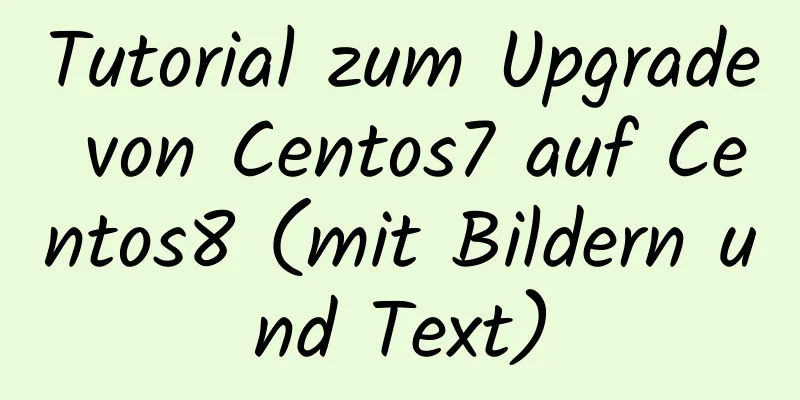Lösen Sie das Problem beim Zurücksetzen des Kennworts für das Mysql-Root-Benutzerkonto

|
Problembeschreibung: Beim Ausführen eines Befehls mit mysqladmin.exe wird die folgende Fehlermeldung angezeigt: mysqladmin: Verbindung zum Server bei ‚localhost‘ fehlgeschlagen, Fehler: ‚Zugriff für Benutzer ‚root‘@‚localhost‘ verweigert (mit Passwort: JA)‘ Problemumgehung So setzen Sie das MySQL-Root-Benutzerkennwort zurück # Dienst mysqld stoppen # Geben Sie das MySQL-Installationsverzeichnis/Bin-Verzeichnis ein (wenn keine relevanten Umgebungsvariablen konfiguriert sind, werden alle folgenden Vorgänge nach dem Aufrufen dieses Verzeichnisses ausgeführt) und führen Sie die folgenden Vorgänge aus# mysqld_safe --skip-grant-tables # Starten Sie MySQL Erstellen Sie eine neue Konsole und führen Sie den folgenden Befehl aus
# mysql -uroot -p Drücken Sie die Eingabetaste, um die MySQL-Konsole aufzurufen> use mysql;
> update user set password=password("123456") where user="root"; #Ändern Sie das Root-Passwort in 123456
> Berechtigungen leeren;
> beenden
# service mysqld neu starten
# mysql -uroot –p123456 #Anmelden Anhang: Methode zum Zurücksetzen des MySQL-Root-Passworts in der integrierten Linux-XAMPP-Umgebung 1. Stoppen Sie den MySQL-Server 2. Starten Sie mysqld mit dem Parameter `--skip-grant-tables' 3. Erstellen Sie ein neues Shell-Terminal und führen Sie den folgenden Befehl aus sudo /opt/lampp/bin/mysql –uroot # Nachdem der Befehl ausgeführt wurde, wird direkt die MySQL-Befehlskonsole aufgerufen 4. Verbindung zur MySQL-Berechtigungsdatenbank herstellen 5. Ändern Sie das Root-Benutzerkennwort
Benutzer aktualisieren, Passwort festlegen=Passwort("123456") wobei Benutzer="root"; Hinweis: Hier ist 123456 das neue Passwort, das für den Root-Benutzer festgelegt werden muss 6. Aktualisieren Sie die Berechtigungstabelle 7. Beenden Sie MySQL 8. Starten Sie den MySQL-Dienst neu 9. XAMPP neu starten Zusammenfassen Das Obige ist die vom Herausgeber eingeführte Lösung für das Problem des Zurücksetzens des Mysql-Root-Benutzerkontokennworts. Ich hoffe, es wird allen helfen. Wenn Sie Fragen haben, hinterlassen Sie mir bitte eine Nachricht und der Herausgeber wird Ihre Fragen rechtzeitig beantworten. Das könnte Sie auch interessieren:
|
<<: Implementierungsbeispiel für den Linux-Befehl „tac“
>>: Detaillierte Erläuterung der Sicherung und Wiederherstellung von PSSQL-Datenbanken in Docker
Artikel empfehlen
Eine kurze Einführung in die einfache Verwendung der CentOS7-Firewall und offener Ports
Übersicht (offiziell gibt es eine ausführlichere ...
Grafisches Tutorial zur Konfigurationsmethode für die kostenlose Installationsversion von MySQL 8.0.21
Sechs Schritte zur Installation von MySQL (nur da...
So verbergen Sie die Versionsnummer in Nginx
Nginx verbirgt die Versionsnummer In einer Produk...
Prinzip und Implementierung der parallelen Replikation von MySQL5.7
Jeder, der ein wenig über Datenoperationen und -w...
Linux-Checkup: Erfahren Sie mehr über Ihren Linux-Status (Netzwerk-E/A, Festplatte, CPU, Speicher)
Inhaltsverzeichnis 1. Kernbefehle 2. Allgemeine B...
Details zur geplanten Datenbanksicherung und Datenwiederherstellung bei Navicat für MySQL
Das Ändern oder Löschen einer Datenbank kann zu D...
Vue verwendet Canvas, um Kreise zufälliger Größe und ohne Überlappung zu erzeugen
Inhaltsverzeichnis Canvas-bezogene Dokumente Effe...
Schritte für IDEA zur Integration von Docker zur Realisierung einer Remote-Bereitstellung
1. Aktivieren Sie den Remotezugriff auf den Docke...
Implementierung des Wasserfall-Layouts im Uni-App-Projekt
GitHub-Adresse, Sie können es mit einem Stern mar...
Grafisches Tutorial zur Installation und Konfiguration von MySQL 8.0.14 (allgemein)
MySQL-Dienst 8.0.14-Installation (allgemein), zu ...
So entwickeln Sie Uniapp mit vscode
Da ich immer vscode zur Entwicklung von Front-End...
Schritte zur Installation von cuda10.1 unter Ubuntu 20.04 (grafisches Tutorial)
Vorbereitung vor der Installation Der Hauptzweck ...
CSS3 realisiert den Effekt der kontinuierlichen Dreiecksvergrößerung
1. CSS3-Dreieck vergrößert weiterhin Spezialeffek...
Verwendung des HTML-H-Titel-Tags
Die Verwendung von H-Tags, insbesondere h1, war sc...
Beispielcode zum Vergleich verschiedener Syntaxformate von vue3
Die Standardvorlagenmethode ähnelt vue2 und verwe...